이미지 파일의 슬라이드 쇼를 만드는 것은 사진을 돋보이게하거나, 프레젠테이션을 향상 시키거나, 멋지고 독특한 배경 화면 디스플레이를 만드는 훌륭한 방법입니다. Windows 10에는 슬라이드 쇼 제작을위한 몇 가지 표준 기본 제공 도구가 있으며보다 광범위한 슬라이드 쇼 옵션을 제공하는 데 사용할 수있는 모든 종류의 타사 소프트웨어 패키지가 있습니다.
Windows 10에서 데스크탑 슬라이드 쇼 설정
슬라이드 쇼를 만드는 한 가지 쉬운 방법은 슬라이드 쇼 배경 화면 바탕 화면 옵션을 사용하는 것입니다. Windows 10 데스크톱을 사용자 지정하는 방법 튜토리얼 기사. 이러한 옵션을 사용하여 사진 슬라이드 쇼를 Windows 바탕 화면에 추가 할 수 있습니다.
1 단계
바탕 화면을 마우스 오른쪽 버튼으로 클릭하고개인화>배경바로 아래에 표시된 슬라이드 쇼 옵션을 엽니 다.
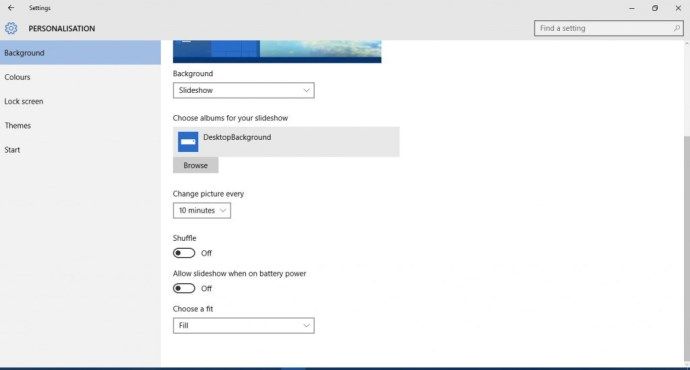
2 단계
고르다슬라이드 쇼배경 드롭 다운 메뉴에서. 그런 다음검색버튼을 누르고 슬라이드 쇼용 이미지가 포함 된 폴더를 선택합니다. 슬라이드 쇼는 폴더의 모든 사진을 표시합니다. 아주 간단합니다! 표시하려는 이미지로 폴더를 만들고 해당 폴더에 이미지를 복사하기 만하면됩니다. 나머지는 Windows가 알아서합니다.

3 단계
클릭매번 사진 변경드롭 다운 메뉴를 사용하여 각 이미지가 바탕 화면에 표시되는 시간을 구성합니다. 전환 효과를 선택하는 추가 옵션은 없지만 이미지가 데스크탑에 맞는 방식을 구성 할 수 있습니다. 클릭핏 선택드롭 다운 메뉴를 사용하여 설정을 조정하세요. 슬라이드 쇼에 더 작은 이미지가 포함 된 경우 다음과 같은 옵션을 선택해야 할 수 있습니다.센터또는가득 따르다.
Google OTP 계정을 새 전화로 이동

화면 보호기 슬라이드 쇼 설정
또는 사진 슬라이드 쇼를 화면 보호기로 설정할 수 있습니다.
1 단계
바탕 화면을 마우스 오른쪽 버튼으로 클릭하고 선택하여 화면 보호기 슬라이드 쇼를 설정할 수 있습니다.개인화>테마과주제 설정. 그런 다음화면 보호기바로 아래에 창을 엽니 다.

2 단계
화면 보호기 드롭 다운 메뉴를 클릭하고사진거기에서. 프레스설정아래 스냅 샷에서 창을 엽니 다. 클릭검색버튼을 눌러 화면 보호기의 이미지 폴더를 선택합니다. 그런 다음 해당 창에서 세 가지 대체 슬라이드 쇼 속도 설정을 선택할 수도 있습니다.

3 단계
프레스저장창을 닫습니다. 그런 다음 시간을 입력 할 수 있습니다.기다림텍스트 상자. 예를 들어 10을 입력하면 마우스를 움직이지 않으면 10 분 후에 화면 보호기가 재생됩니다. 그런 다음대다선택한 화면 보호기 설정을 확인합니다.

사진 앱으로 슬라이드 쇼 설정
Windows 10의 사진 앱에는 슬라이드 쇼 옵션도 있습니다. 시작 메뉴에서 열 수 있습니다. 날짜를 기준으로 사진을 앨범으로 정리합니다.
딸깍 하는 소리앨범앨범 목록을 열려면 앱 창 왼쪽에 있습니다. 여기에서 썸네일을 클릭하면 아래와 같이 앨범이 열립니다. 그런 다음+ 추가 또는 제거 사진버튼을 눌러 관련 이미지를 더 추가합니다. 앨범에서 이미지를 선택하고연필상단의 아이콘을 누른 다음슬라이드 쇼버튼을 눌러 앨범 이미지를 슬라이드 쇼로 재생합니다.

LibreOffice Impress로 슬라이드 쇼 설정
Windows 10 슬라이드 쇼 옵션은 다소 제한적입니다. 전환 효과 또는 자막에 대한 옵션은 포함되어 있지 않습니다. 따라서 타사 소프트웨어로 슬라이드 쇼를 설정하기로 결정할 수 있습니다. 슬라이드 쇼를 설정할 수있는 많은 프로그램이 있으며 그 중 하나는 프리웨어 LibreOffice 제품군과 함께 제공되는 Impress 프레젠테이션 응용 프로그램입니다.
LibreOffice 제품군을 Windows 10 및 기타 플랫폼에 추가 할 수 있습니다. 이 페이지에서 .
1 단계
눌러지금 다운로드버튼을 클릭 한 다음 Windows를 OS로 클릭하고버전 6.3.6 다운로드버튼을 눌러 설정 마법사를 저장합니다. 설치 마법사를 실행하여 Office 제품군과 Impress (열기 이 페이지 자세한 내용은). 제품군을 추가했으면 LibreOffice Impress를 클릭하여 아래 창을 엽니 다.

2 단계
클릭속성오른쪽 도구 모음의 버튼을 클릭하여 선택한 슬라이드 레이아웃을 엽니 다. 그런 다음 왼쪽의 슬라이드 사이드 바를 마우스 오른쪽 버튼으로 클릭하고새 슬라이드새 슬라이드를 추가합니다. 선택빈면슬라이드 쇼에 포함 된 모든 슬라이드에 대한 속성 사이드 바의 레이아웃은 아래와 같습니다.

3 단계
빈 슬라이드 중 하나를 마우스 오른쪽 단추로 클릭하고배경 이미지 설정슬라이드. 아래 그림과 같이 슬라이드에 포함 할 이미지를 선택하십시오. 프레스아니팝업되는 페이지 설정 창에서. 각 슬라이드에 하나의 슬라이드 쇼 이미지를 추가합니다.

4 단계
이제슬라이드 전환오른쪽 도구 모음의 버튼. 그러면 아래와 같이 슬라이드 쇼 전환 효과가 열립니다. 각 슬라이드에 대해 대체 전환 효과를 선택할 수 있습니다. 또는 효과를 선택하고모든 슬라이드에 적용슬라이드 쇼 전체에 동일한 전환을 포함합니다. 클릭플레이효과를 미리 보려면 슬라이드 전환 사이드 바 하단에있는 버튼을 누르십시오.

슬라이드 쇼 사용자 지정
이 사이드 바에는 몇 가지 고급 슬라이드 옵션도 포함되어 있습니다. 을 클릭하여 각 슬라이드가 표시되는 기간을 선택할 수 있습니다.자동으로 후라디오 버튼. 그런 다음 텍스트 상자에 시간 값을 입력하고모든 슬라이드에 적용버튼을 다시 눌러 슬라이드 쇼의 모든 이미지에 설정을 적용합니다.
슬라이드 쇼에 자막을 추가하는 가장 좋은 방법은텍스트 상자그리기 도구 모음의 옵션. 그런 다음 이미지의 텍스트 상자를 끌어서 확장하고 그 안에 텍스트를 입력합니다. 텍스트 상자를 선택한 상태에서 속성 표시 줄을 클릭하여 아래 표시된 서식 옵션을 엽니 다.
화면 시간을 끄는 방법

옵션을 사용하여 텍스트의 서식을 추가로 지정할 수 있습니다. 드롭 다운 메뉴에서 상자의 새 글꼴을 선택할 수 있습니다. 눌러굵게,이탤릭체,밑줄,그림자, 및취소 선버튼을 사용하여 해당 서식을 자막에 추가합니다. 딸깍 하는 소리폰트 색상적절한 텍스트 색상을 선택합니다.
슬라이드 쇼에 배경 사운드 트랙을 추가하는 가장 좋은 방법은 첫 번째 슬라이드를 선택하고소리드롭 다운 메뉴를 선택한 다음'다른‘소리. 그런 다음 슬라이드 쇼에 추가 할 노래를 선택하십시오. 클릭하지 마십시오모든 슬라이드에 적용버튼을 누르면 각 슬라이드가 전환 될 때 사운드 트랙이 다시 시작됩니다.
선택하여 사진 슬라이드 쇼를 재생할 수 있습니다.슬라이드 쇼메뉴 표시 줄에서스타트 첫 번째 슬라이드에서. 그러면 처음부터 슬라이드 쇼가 재생됩니다. 끝내기 전에 Esc 키를 눌러 프레젠테이션을 종료 할 수 있습니다.
딸깍 하는 소리파일>저장 같이사진 슬라이드 쇼를 저장합니다. 또는 Ctrl + Shift + S 핫키를 눌러 다른 이름으로 저장 창을 엽니 다. 파일 형식 드롭 다운 메뉴를 클릭하고 파일 형식을 선택하여 PowerPoint 파일 형식으로 저장할 수 있습니다.마이크로 소프트 파워 포인트거기에서 형식.
Windows 10 옵션 및 앱, Impress 또는 기타 추가 소프트웨어를 사용하여 사진 슬라이드 쇼를 설정할 수 있습니다. 타사 소프트웨어에는 확실히 더 광범위한 옵션과 전환 효과가 있으므로 추가 프리웨어 프로그램을 사용하여 사진을 보여주는 것이 좋습니다.









